So installieren Sie WordPress auf einem WAMP-Server
Veröffentlicht: 2022-10-07Angenommen, Sie möchten einen Artikel über die Installation von WordPress auf einem WAMP-Server: WordPress ist ein beliebtes Content-Management-System (CMS), das von Millionen von Menschen auf der ganzen Welt verwendet wird. Es ist eine kostenlose Open-Source-Software, die unter der GPL veröffentlicht wurde. WordPress wird von kleinen Unternehmen, großen Konzernen und allen dazwischen verwendet. Obwohl WordPress einfach zu bedienen ist, gibt es dennoch einige Dinge, die Sie wissen müssen, um WordPress auf einem WAMP-Server zu installieren. Diese Anleitung führt Sie durch den Prozess der Installation von WordPress auf einem WAMP-Server. Wir gehen davon aus, dass Sie WAMP bereits auf Ihrem Computer installiert haben. Wenn nicht, lesen Sie bitte unsere Anleitung zur Installation von WAMP. Sobald WAMP installiert ist, müssen Sie eine Datenbank für WordPress erstellen. Sie können dies tun, indem Sie sich bei phpMyAdmin anmelden und auf die Registerkarte „Datenbanken“ klicken. Geben Sie im Feld „ Datenbank erstellen“ einen Namen für Ihre Datenbank ein und klicken Sie auf „Erstellen“. Als nächstes müssen Sie einen Benutzer für Ihre Datenbank erstellen. Wählen Sie die Registerkarte „Benutzer“ und klicken Sie auf „Benutzer hinzufügen“. Geben Sie einen Benutzernamen und ein Passwort für Ihren Benutzer ein. Stellen Sie sicher, dass Sie „Lokal“ aus dem Dropdown-Menü „Host“ auswählen. Nachdem Sie eine Datenbank und einen Benutzer erstellt haben, können Sie WordPress installieren. Laden Sie die neueste Version von WordPress von ihrer Website herunter. Extrahieren Sie die Dateien nach Abschluss des Downloads in Ihr WAMP-www-Verzeichnis. Benennen Sie den extrahierten Ordner in „wordpress“ um. Gehen Sie in Ihrem Browser zu http://localhost/wordpress. Sie werden auf die Setup-Seite von WordPress weitergeleitet. Geben Sie Ihren Datenbanknamen, Datenbankbenutzer und Ihr Kennwort in die entsprechenden Felder ein. Klicken Sie auf die Schaltfläche „Senden“. WordPress erstellt nun die notwendigen Tabellen in Ihrer Datenbank. Klicken Sie auf die Schaltfläche „Installation ausführen“. Sie werden gebeten, einige Informationen über Ihre Website anzugeben. Geben Sie einen Titel, einen Benutzernamen, ein Passwort und eine E-Mail-Adresse ein. Stellen Sie sicher, dass Sie die Option „WordPress in einem Unterverzeichnis installieren“ auswählen, wenn Sie WordPress in einem Unterordner installieren möchten. Klicken Sie auf die Schaltfläche „WordPress installieren“. WordPress wird nun auf Ihrem WAMP-Server installiert.
WampServer ist eine Windows-Hosting- und Webentwicklungsumgebung, die eine Vielzahl von Funktionen bietet. Es ist eine Skriptsprache, mit der Sie Webanwendungen mit Apache2-, PHP- und MySQL-Datenbanken erstellen können. Wampserver ist nicht kompatibel mit Windows XP, SP3 und Windows Server 2003. Die Verwendung von WAMP mit einer lokalen Version von WordPress ermöglicht es Ihnen, Ihre Website zu erstellen und zu testen. Gehen Sie zu http://localhost/phpmyAdmin/ oder klicken Sie mit der linken Maustaste auf das grüne WampServer-Symbol in Ihrer Taskleiste und wählen Sie phpMyAdmin oder lassen Sie das Passwortfeld einfach leer. Der Standardbenutzername ist root und Sie können ihn jederzeit ändern. Wenn das Symbol orange oder rot ist, funktionieren Apache oder mySQL nicht richtig.
Sie müssen diese Probleme angehen, wenn Sie fortfahren möchten. Wenn alles glatt gelaufen ist, sollten Sie jetzt von Ihrem lokalen Computer aus auf Ihre neue WordPress-Website zugreifen können, indem Sie zu http://localhost/wordpress/ gehen und dann eine neue WordPress-Website-Vorlage zu Ihrem WordPress hinzufügen. Diese Datei enthält den Datenbanknamen, das Kennwort, den Datenbankhost und das Tabellenpräfix.
Kann ich WordPress auf Wamp installieren?
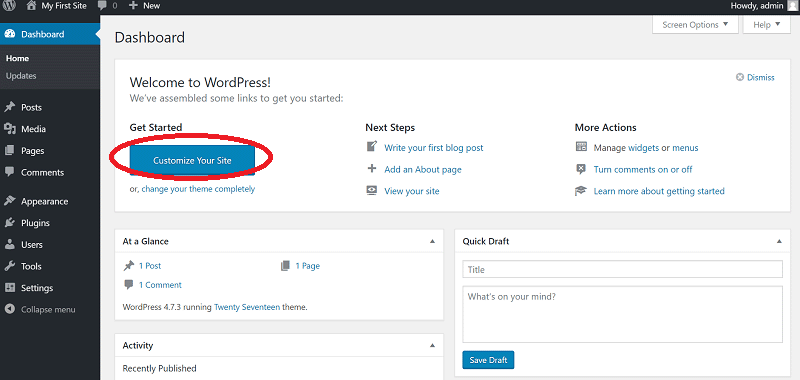
WAMP muss auf Ihrem Windows - Computer installiert sein , um Ihren eigenen lokalen Webserver zu erstellen . WordPress kann über WAMP oder WaMPSERVER auf einem Computer installiert und auch als Localhost ausgeführt werden, sodass Sie Ihre Website erstellen und konfigurieren können, ohne dass ein Webhost erforderlich ist.
Vor der Nutzung der Live-Website sollten Sie die neuen Plugins und Themes immer in einer lokalen Umgebung testen. XAMPP ist ein leichtes und schnelles Programm, das bei Windows-Benutzern beliebt ist. WAMP ist auch mit Windows und Linux kompatibel. In diesem Artikel gehe ich darauf ein, wie man WAMP konfiguriert und WordPress unter Windows installiert. Indem Sie zur rechten Seite der Taskleiste navigieren, können Sie auf das grüne WAMP-Symbol zugreifen. Alternativ können Sie PHPMyAdmin direkt über Ihren Webbrowser mit localhost starten. Nachdem Sie das Formular mit dem Datenbanknamen ausgefüllt haben, klicken Sie auf die Schaltfläche Erstellen.
Die Details Ihrer Website sind nützlich, damit Sie sich nach Abschluss der Installation anmelden können. Egal, ob Sie ein Technikfreak sind oder nicht, Sie sollten an die Zukunft denken und dabei futuristisch bleiben. Sie können Ihre Fähigkeiten einbringen und unabhängig sein, wenn Sie ein lokales Umfeld schaffen. Vor diesem Hintergrund sollten Sie diese lokale Umgebung nutzen, um mehr über die WordPress-Plattform zu erfahren. WAMP ist der beste Weg, dies zu erreichen.

Wie installiere ich mehrere WordPress-Sites auf Wamp?
Es gibt verschiedene Möglichkeiten, wie Sie mehrere WordPress-Sites auf WAMP installieren können. Eine Möglichkeit ist die Verwendung der WordPress Multisite-Funktion. Auf diese Weise können Sie mehrere WordPress-Sites von einer einzigen WordPress-Installation aus ausführen. Eine andere Möglichkeit besteht darin, WordPress in einem Unterverzeichnis für jede Website zu installieren. Dies ist ein eher manueller Prozess, aber er gibt Ihnen mehr Kontrolle über jede einzelne Site.
So installieren Sie den Wamp-Server
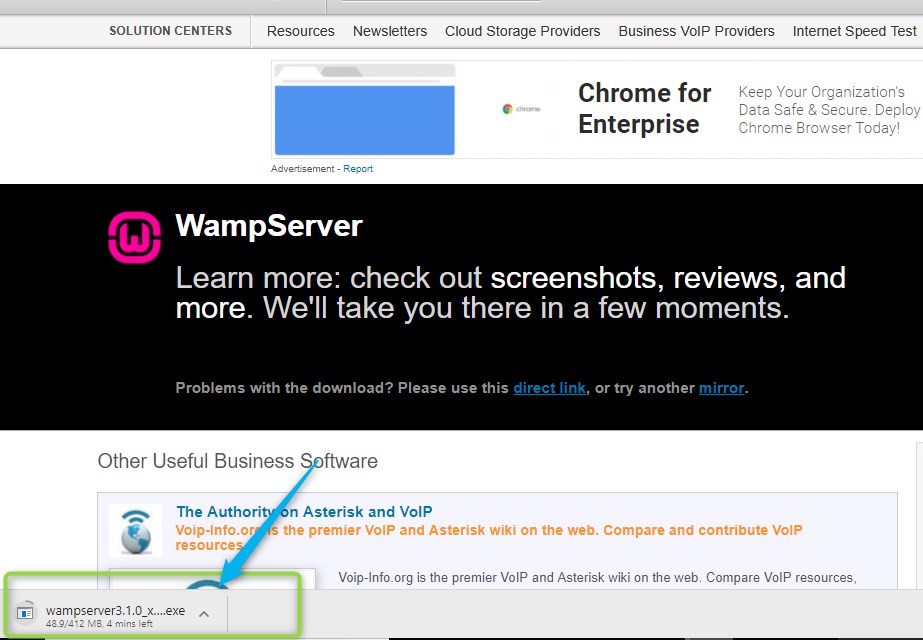
Um Wamp Server zu installieren, laden Sie zuerst die Software von der offiziellen Website herunter. Nachdem die Datei heruntergeladen wurde, doppelklicken Sie darauf, um den Installationsvorgang zu starten. Folgen Sie den Anweisungen und stimmen Sie den Nutzungsbedingungen zu. Klicken Sie nach Abschluss der Installation auf das Wamp-Server-Symbol, um das Programm zu starten.
Apache, PHP und Windows sind die vier Hauptplattformen, die von WAMP verwendet werden, das ein Betriebssystem, ein Webserver und eine Programmiersprache ist. Sie können es als Alternative zu XAMPP in Windows ausführen. Da WAMP nur unter Windows verfügbar ist, ziehen es Entwickler möglicherweise vor, es zu verwenden. Dennoch müssen diejenigen, die nach Ratschlägen zur Installation von WAMP unter Windows suchen, die folgenden Schritte ausführen. Die Version von Microsoft VC++, die recycelt werden kann, sollte angegeben werden. Wenn Sie den Standardordner beibehalten möchten, können Sie einen beliebigen Ordner Ihrer Wahl auswählen oder so belassen. Sie können nun wie gewohnt fortfahren, da der WampServer Dateien von Ihrem gewählten Speicherort extrahiert.
Wenn Sie auf die Schaltfläche „Installieren“ klicken, beginnt der Installationsvorgang. Wenn die Statusleiste vollständig grün ist, erscheint ein Bildschirm mit Informationen ähnlich dem unten gezeigten. Klicken Sie anschließend auf „Weiter“. Der sechste Schritt ist die WAMP-Installation . Nachdem die Installation nun fast abgeschlossen ist, klicken Sie einfach auf „Fertigstellen“, um sie abzuschließen. Alles, was übrig bleibt, ist, das Spiel zu beenden. Viel Spaß beim WaMPing.
Was ist ein Mysql-Wampserver?
Es ist eine Windows-Webentwicklungsumgebung . Das Projekt umfasst Apache2-, PHP- und MySQL-Datenbanken sowie Funktionen zur Entwicklung von Webanwendungen. Die andere Funktion von PhpMyAdmin ist die Fähigkeit, Ihre Datenbanken zu verwalten.
So installieren Sie ein Thema in WordPress auf Localhost
Die Installation eines WordPress-Themes auf Ihrem Localhost ist eine großartige Möglichkeit, ein neues Theme zu testen oder zu lernen, wie man Themes entwickelt. Der Prozess ist relativ einfach. Laden Sie zunächst das Design, das Sie installieren möchten, aus dem WordPress.org-Design-Repository oder von einer Website eines Drittanbieters herunter. Entpacken Sie als Nächstes das Design und laden Sie es in Ihre lokale WordPress-Installation in das Verzeichnis wp-content/themes hoch. Aktivieren Sie schließlich das Design über das WordPress-Admin-Panel .
– Templates Monster Das Theme wird an erster Stelle installiert. Um auf Ihr WordPress-Admin-Panel zuzugreifen, klicken Sie in der Adressleiste des Browsers auf /wp-admin. Die Registerkarte Neu hinzufügen befindet sich unter Aussehen. Klicken Sie darauf, um es hochzuladen. Die gleichen Schritte sollten auf die gleiche Weise mit dem untergeordneten Thema (themeXXXX) befolgt werden. Stellen Sie sicher, dass Sie Ihre Datenbank sichern, bevor Sie Beispieldaten in Ihre Datenbank importieren. Alle Servereinstellungen sind auf die entsprechende Stufe eingestellt, sodass Sie diesen Upload-Bildschirm sehen.
Erstellen Sie aus dem Vorlagenpaket ein Verzeichnis namens Theme/Sample_Data und speichern Sie alle Dateien, die Sie dort sehen. Mit STRG A oder Befehl A können Sie alle auswählen und dann auf Öffnen klicken. Wenn der Upload abgeschlossen ist, klicken Sie auf die Schaltfläche Installation fortsetzen. Das Cherry WordPress Theme wurde erfolgreich auf Ihrem Computer installiert. Bitte sehen Sie sich die detaillierten Video-Tutorials unten an: Wenn Sie localhost als Host verwenden, können Sie ein Design installieren.
Wie teste ich ein WordPress-Theme lokal?
Indem Sie auf Aussehen klicken, können Sie auf die Plugin-Seite WP Theme Test zugreifen. Wählen Sie das Design aus, das Sie testen möchten, indem Sie auf das Dropdown-Menü Design testen klicken. Wenn Sie das Design installiert haben, müssen Sie den aktuellen Status auf EIN umschalten. Wenn Sie die Änderungen speichern möchten, fahren Sie fort und klicken Sie auf Änderungen speichern.
